Seguridades de usuarios
Manejo de Usuarios
Seguridades de los usuarios creados por el gestor de la aplicación

IMG_IUSU_004
Una vez que ha ingresado a través de la opción de seguridades, se le presentan todas las opciones disponibles dentro del sistema para poder otorgarlas o revocarlas al usuario colaborador previamente seleccionado.
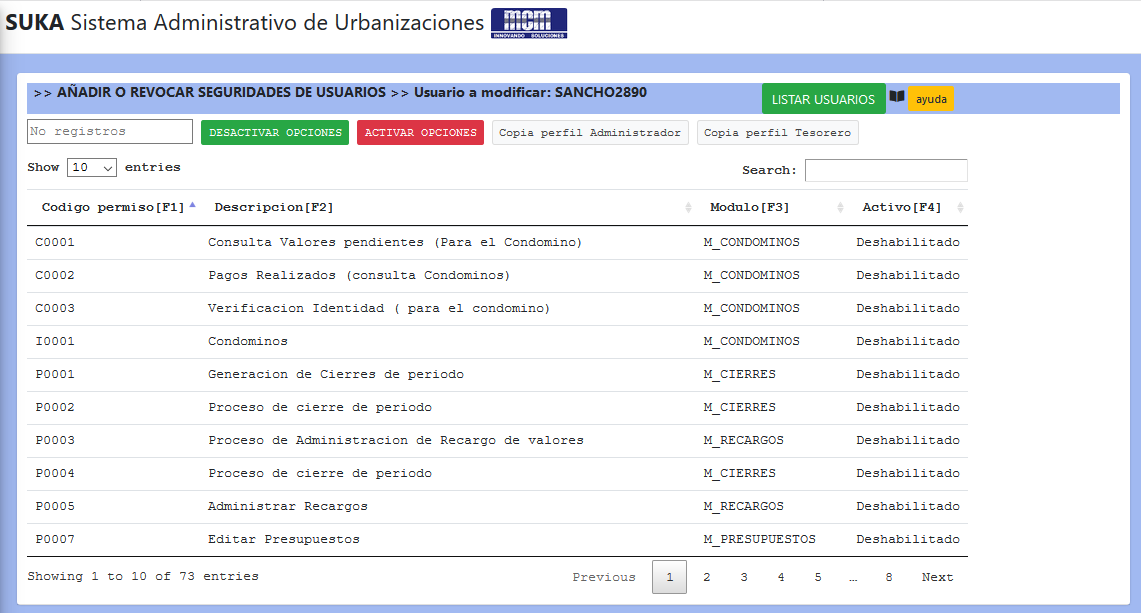
IMG_IUSU_005
Para asignar una determinada función a un usuario en específico de manera más sencilla deberá filtrar el código de permiso o una pequeña descripción en cuanto a lo que usted desea buscar.
Como se puede ver dentro del ejemplo en la imagen a continuación IMG_IUSU_006 si se digita "cierre" el sistema automáticamente filtrara todos los módulos que contengan dicha palabra, y de esta manera usted podrá seleccionar el que desee.
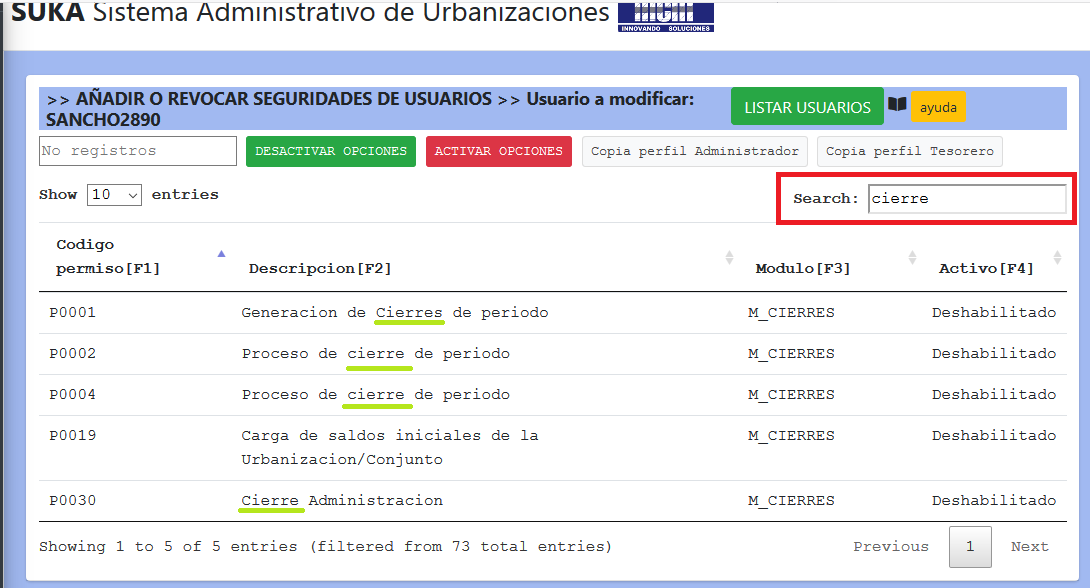
Una vez realizada la acción anterior, usted podrá dirigirse al ítem "Activar Opciones" mismo que tiene la función de activar todas las opciones mostradas en la columna F4, sin embargo, si usted desea activar solo ciertas de las opciones mostradas, unicamente tendrá que dar un clic sobre la o las que desee y luego dar un clic en "Activar Opciones"
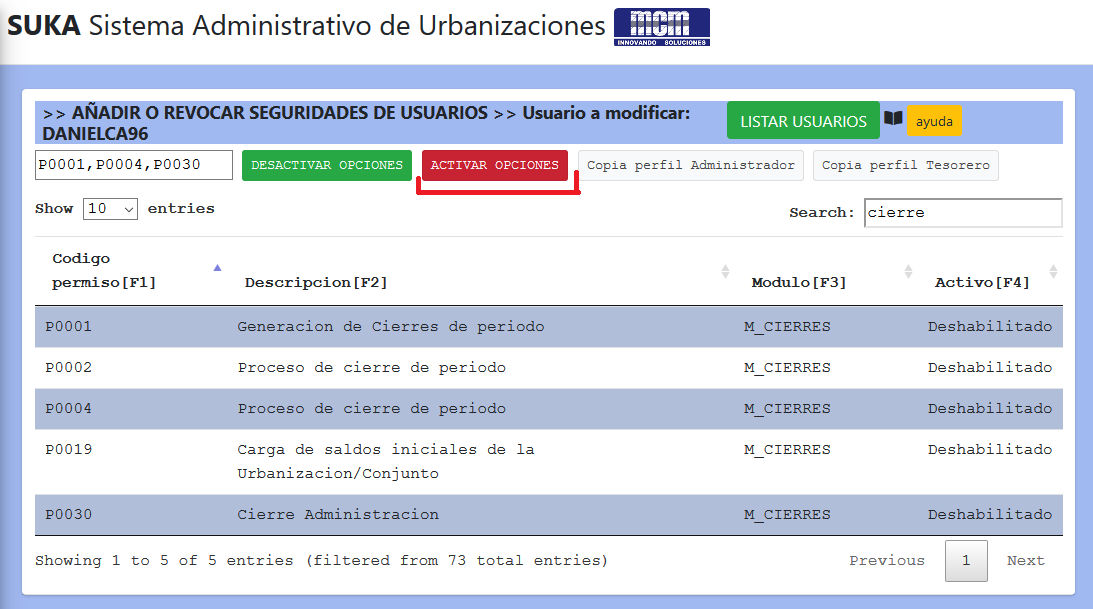
IMG_IUSU_007
Una vez que usted ha terminado de otorgar todos los permisos a un determinado usuario en la parte inferior de su pantalla le aparecerá un mensaje que corroborará si se añadieron correctamente los permisos seleccionados anteriormente.
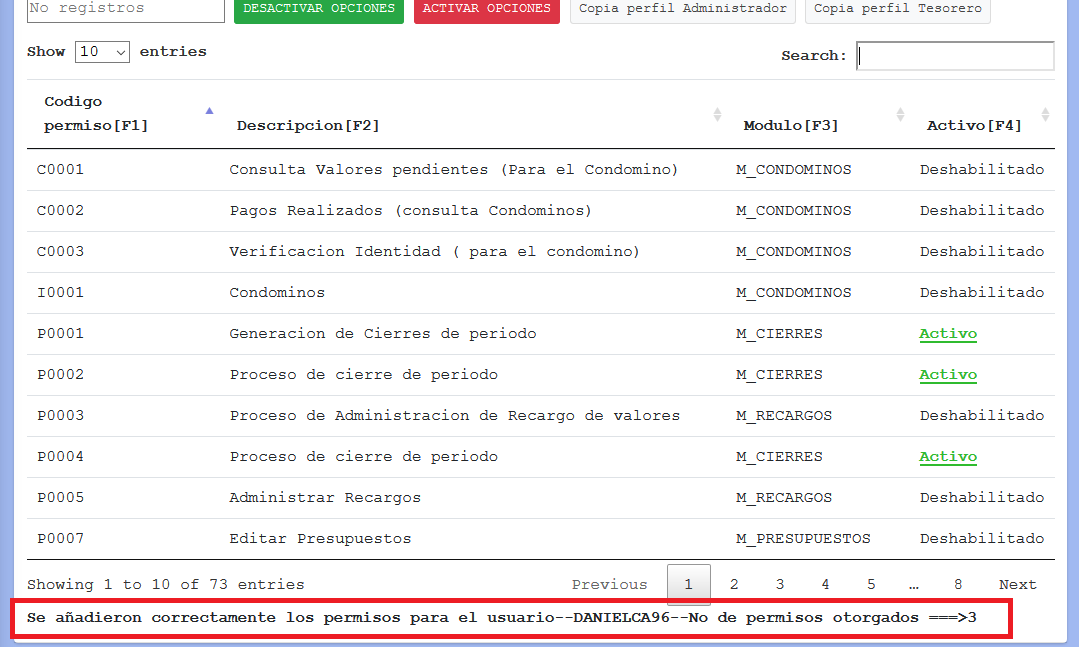
IMG_IUSU_008
De esta manera podrá observar que al usuario seleccionado dentro de este ejemplo se le han activado los permisos "P0004 - P0001 - P0002" mismos que corresponden al filtro "Cierre" seleccionado en un inicio.
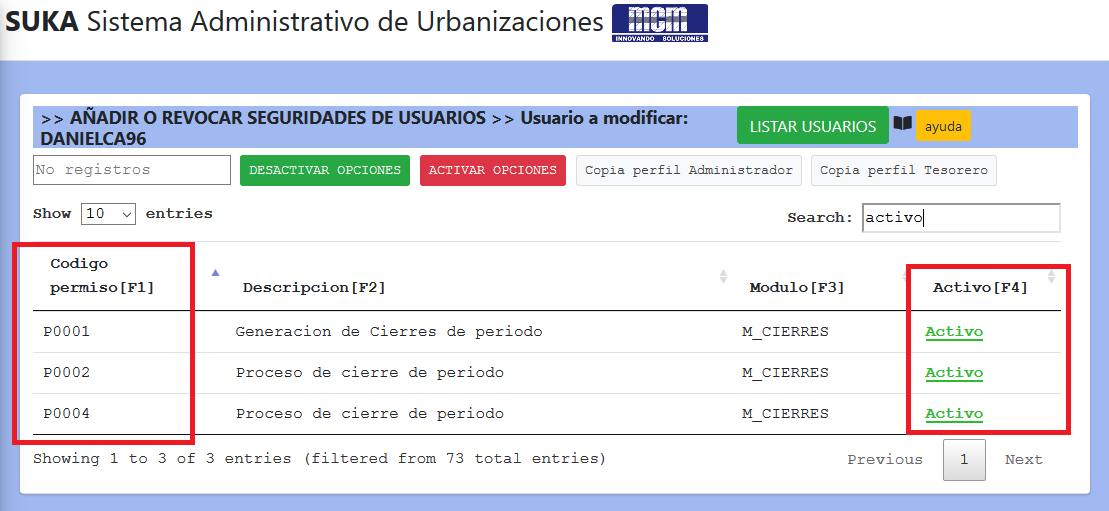
IMG_IUSU_009
Por otro lado, si se trata del Administrador o del Tesorero, SUKA presenta dos opciones en la parte superior de su pantalla denominadas "Copia Perfil Administrador" y "Copia Perfil Tesorero", si usted da clic en cualquiera de esas dos opciones el sistema inmediatamente generará todos los roles que presuntamente usted podría atribuirles a las personas que poseen este cargo, esto es con el fin de que sea más eficaz activar o desactivar las opciones que se adecúen mejor a sus necesidades y a las de su urbanización.

IMG_IUSU_010
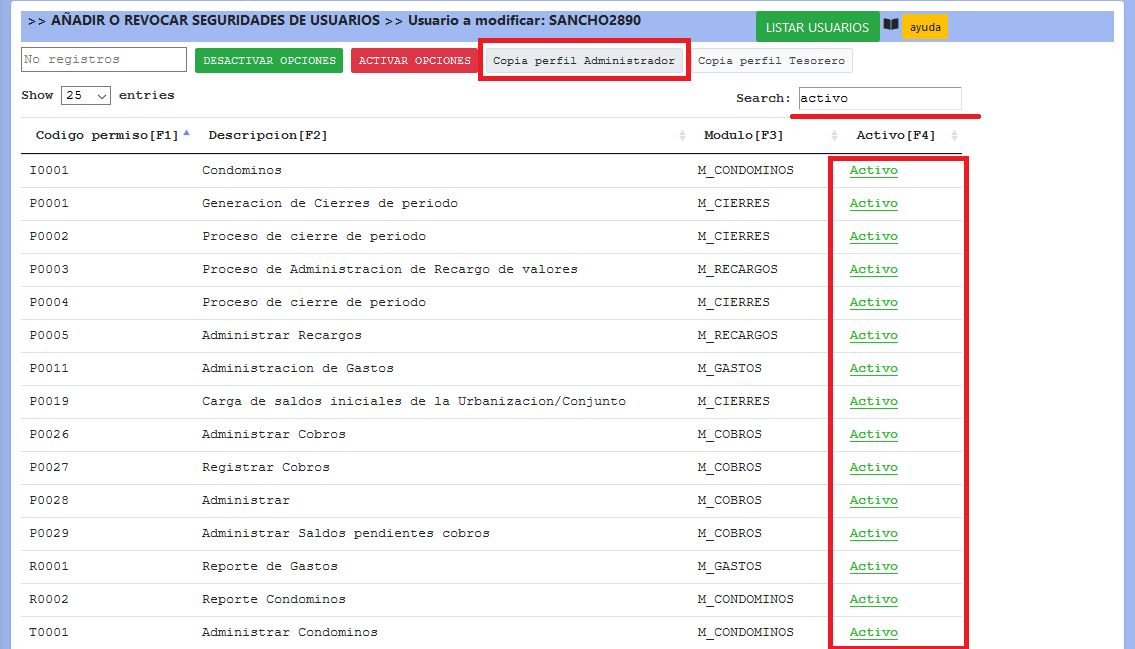
IMG_IUSU_011
Una vez que la función de un determinado condómino ha finalizado y usted desea revocar la activación realizada anteriormente, deberá dirigirse nuevamente a la opción "Seguridad" del usuario en cuestión, insertar el filtro correspondiente y dirigirse a la opción "Desactivar Opciones" misma que desactivará todos los permisos relacionados con el filtro establecido.
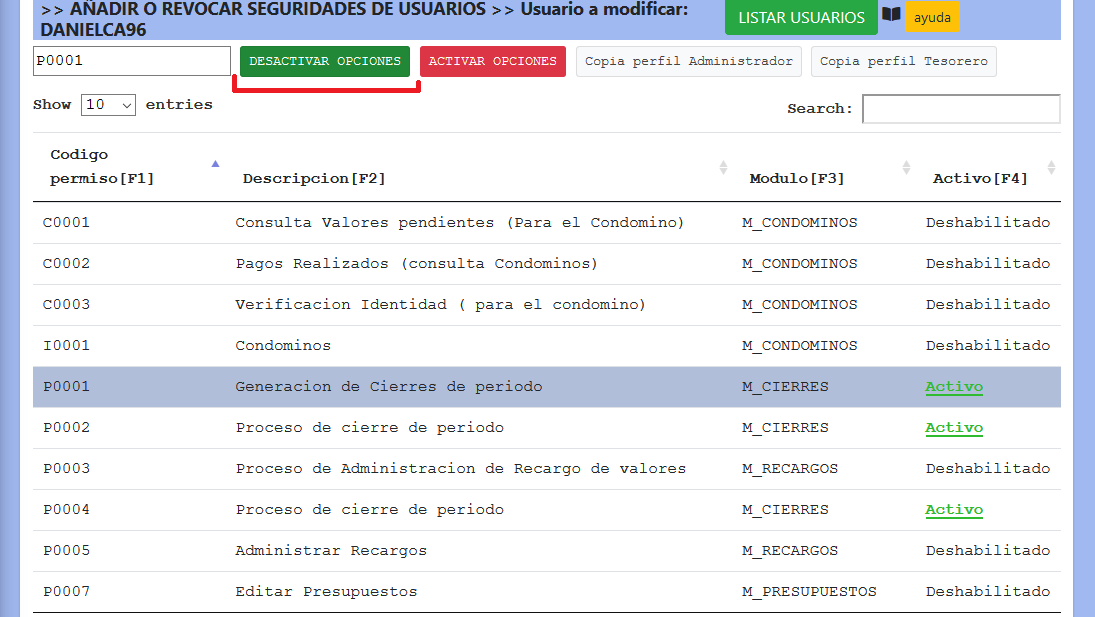
IMG_USU_012
Una vez finalizada esta acción aparecerá un mensaje en la parte inferior de su pantalla confirmando que la revocatoria de el o los permisos otorgados con anterioridad ha sido realizada con éxito, por lo que al momento de actualizar la página este aparecerá como inactivo en la columna F4
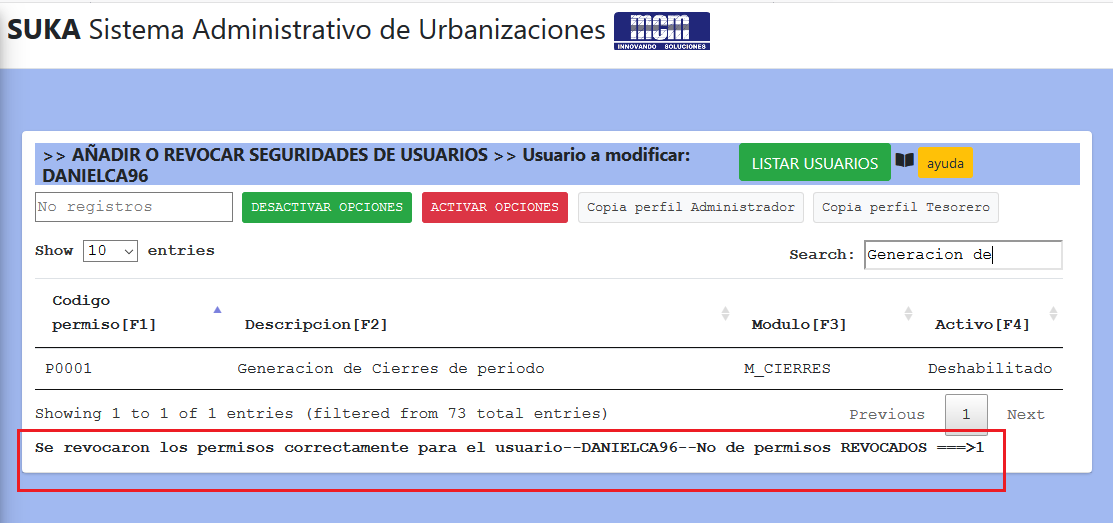
IMG_USU_013
Creado con el Personal Edition de HelpNDoc: Generador de documentación y EBooks gratuito